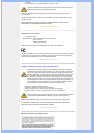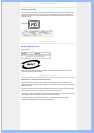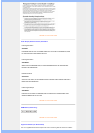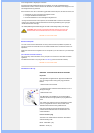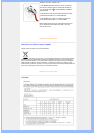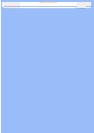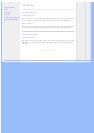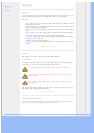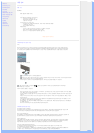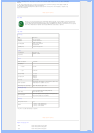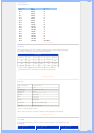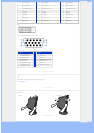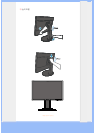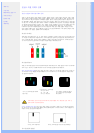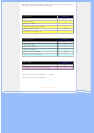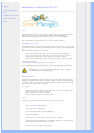•
제품 기능
•
SmartImage Lite
•
SmartResponse
•
무연 제품
•
기술 사양
•
해상도&기본 설정 모드
•
필립스 픽셀 결함 정책
•
자동 전력 절감
•
물리적 사양
•
핀 배열
•
제품 외관
•
물리적 기능
•
SmartManage
제품 정보
제품 기능
200BW8
최대 생산성에 적합한 디자인
••
••
가장 효과적인 총소유비용 (TCO) 솔루션
••
Windows Vista 에 사용 가능
•• 환경 보호를 위한 RoHS 표준 준수
우수한 프런트 오브 스크린 성능
••
더 선명한 화면 표시를 위한 WSXGA+, 와이드 포맷 1680x1050 해상도
••
5 ms의 빠른 응답 시간
•• 아날로그 VGA 및 디지털 DVI 신호를 둘 다 수용하는 이중 입력
탁월한 편리성
••
내장 스피커로 탁상을 어지럽히는 잡동사니 제거
••
핫 키나 온-스크린 컨트롤로 디스플레이 설정 조정
페이지 처음으로 돌아가기
SmartImage Lite (일부 모델)
소개
Philips SmartImage Lite는 Philips LightFrame 기술과 함께 콘텐츠 종류에 따라 프런트 오브 스크린 성능을 향상시킵
니다. 이미지와 날카로운 텍스트의 색상을 선명하게 하기 위해 밝기나 대비를 조절합니다.텍스트 처리이든 이미지나 비디
오 시청이든 용도와 관계없이 Philips SmartImage Lite ( 일부 모델 ) 를 통해 언제나 최상의 시청을 경험할 수 있습니다.
SmartImage Lite 활성화 방법
을 눌러 SmartImage Lite OSD를 실행합니다.
을 계속 눌러 Office Work (오피스 업무), Internet (인터넷), Image Viewing (이미지 보기), Video Playback (비디오
재생), Gaming(게임) 및 Off (끄기) 사이를 전환합니다.
SmartImage Lite OSD는 5초 동안 화면에 표시됩니다. "OK"를 눌러 선택을 확인할 수도 있습니다.
키를 사용하여 아래로 스크롤하고, 버튼을 눌러 선택하고, "OK"를 눌러 선택을 확인하고 SmartImage
Lite OSD를 닫을 수 있습니다.
6개 모드 중에서 선택할 수 있습니다.
Office Work(오피스 업무): 워드 프로세싱, 스프레드시트, 전자 메일 등 일반 사무실 응용 프로그램에는 이 모드를 선택합
니다. 화면은 텍스트가 중심을 이룹니다.
Internet (인터넷): 인터넷 응용 프로그램, 특히 웹 브라우징에는 이 모드를 선택합니다. 화면에는 텍스트와 그림이 혼합 표
시됩니다.
Image Viewing (이미지 보기): 이미지 보기 응용 프로그램, 특히 슬라이드 쇼에는 이 모드를 선택합니다. 화면은 그림이
중심을 이룹니다.
Video Playback (비디오 재생): Microsoft 미디어 플레이어나 리얼 플레이어와 같은 비디오 응용 프로그램에는 이 모드
를 선택합니다. 화면은 비디오가 중심을 이룹니다.
Gaming(게임): PC 게임 소프트웨어를 사용하실 때 이 모드를 선택하십시오. 화면이 풍부한 색감이 넘치는 애니메이션으
로 채워질 것입니다.
Off (끄기): SmartImage Lite를 통한 최적화를 사용하지 않습니다.
SmartResponse(일부 모델)
SmartResponse란 무엇입니까?
SmartResponse는 응용 프로그램 요구사항에 대한 응답 시간을 조절하고, 게임과 비디오 재생을 위해 응답 시간을 더 빠
르게 하며 사진과 스틸 화면을 보기 위해 색의 채도를 향상시켜주는 독점적인 Philips의 기술입니다.
왜 이 기술이 필요합니까?
정지 화면이나 스틸 화면을 •노이즈• 또는 색상 변화없이 감상하고 액션 영화나 비디오를 선명하고 그림자 없이 선명하게 액
션 영화나 비디오를 감상할 수 있도록 각 응용 프로그램별로 최적화 된 디스플레이를 하는 데 필요합니다.
어떻게 사용합니까?
액션 영화나 비디오에서 빠르게 움직이는 장면을 그림자 없이 선명한 화면으로 즐기시려면 비디오 및 게임 재생 프로필을
선택하십시오. 이미지 보기 또는 기타 다양한 목적으로 응용 프로그램을 사용할 때 정지 화면이나 이미지를 •노이즈• 또는
색상 변화 없이 감상할 수 있도록 최적화 된 디스플레이를 사용하려면 이미지 보기 프로필을 선택하십시오.
어떤 일을 할 때 사용하면 효과적입니까?
1. SmartImage 버튼을 사용하여 SmartImage Lite 프로필을 선택하면 사전에 설정된 특정 프로필이 적절
한 SmartResponse 설정을 구성합니다.
a. 인터넷 - SmartResponse는 웹 페이지를 스크롤할 때 모션 블러를 최소화하기 위해 낮은 수준의 강화를 활성화합니다.
b. 비디오 재생 - SmartResponse는 모션 블러를 감소시키기 위해 중간 수준의 강화를 활성화합니다.
•• 업계 최소 소비 전력
•• DVI-D 입력과 HDCP 지원